轻松掌握!WPS 文档加密密码设置秘籍
在当今数字化的时代,文件的安全性变得至关重要,我们常常需要对重要的文件文档进行加密,以保护其中的隐私和机密信息,而 WPS 文档作为一款常用的办公软件,为我们提供了便捷的加密密码设置功能,就让我为您详细介绍如何利用 WPS 文档来设置加密密码,为您的文件加上一层可靠的防护。
中心句:文件安全性在数字化时代至关重要,WPS 文档提供便捷加密密码设置功能。
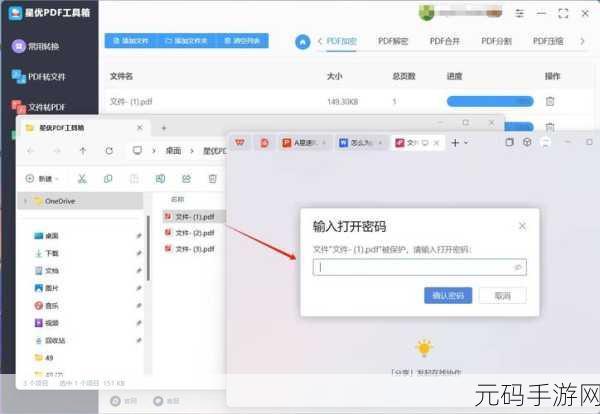
打开 WPS 文档软件,在您的电脑桌面上找到 WPS 文档的图标,双击打开它。
中心句:第一步是打开 WPS 文档软件。
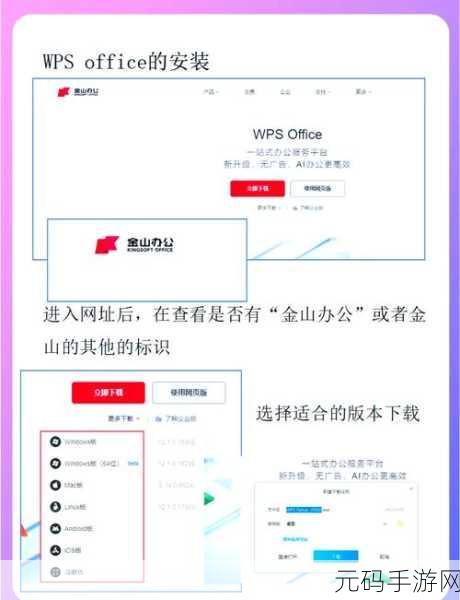
找到您需要设置加密密码的文件文档,可以通过在文件管理器中浏览或者在 WPS 文档的最近使用列表中查找。
中心句:第二步是找到需设置加密密码的文件文档。
点击菜单栏中的“文件”选项,在弹出的下拉菜单中,您会看到“文档加密”这一选项,点击它。
中心句:第三步是点击菜单栏中的“文件”选项,选择“文档加密”。
会弹出一个“文档加密”的对话框,在这个对话框中,您可以看到有“密码加密”这一选项,点击它。
中心句:第四步是在弹出的“文档加密”对话框中点击“密码加密”选项。
之后,在“密码”和“确认密码”的输入框中,输入您想要设置的密码,请务必牢记您设置的密码,以免给自己带来不必要的麻烦。
中心句:第五步是在输入框中输入并确认设置的密码。
点击“确定”按钮,完成加密密码的设置,您的文件文档就已经被成功加密了,只有输入正确的密码才能打开和查看其中的内容。
中心句:第六步是点击“确定”按钮完成加密密码设置。
通过以上简单的几个步骤,您就可以轻松地为 WPS 文档中的文件设置加密密码,保护您的重要信息不被泄露,希望这个攻略对您有所帮助!
文章参考来源:WPS 官方文档及个人使用经验总结。









